如何在WPSWord中设置脚注Word脚注设置步骤
如何在WPS Word中设置脚注 Word脚注设置步骤,在我们修改Word文档内容的时候,我们经常会采取在上面进行直接修改的方式进行。但是当我们如果想在不影响其内容的情况下对其进行注释,那么这个时候Word的脚注功能就能很好的帮助到你,只要把鼠标放在注有脚注的内容上,就会自动弹出注释内容。下面就给大家分享一下Word脚注如何设置。
Word脚注设置步骤:
1、打开WPS软件,找到想要设置脚注的文档并打开;
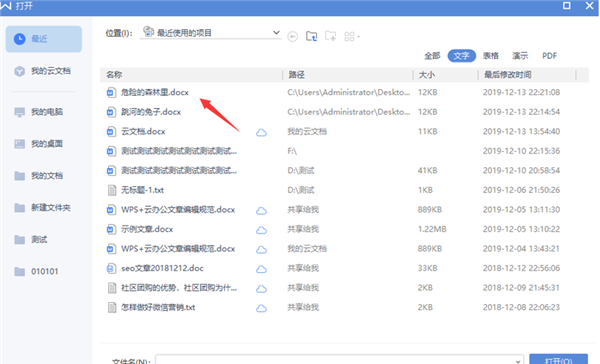
2、将光标放在需要设置脚注的地方,然后点击菜单栏中“引用”选项;
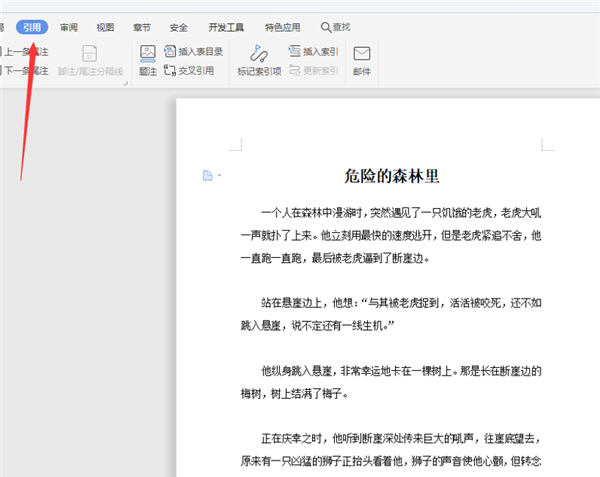
3、在下面工具栏中找到“插入脚注”按钮;
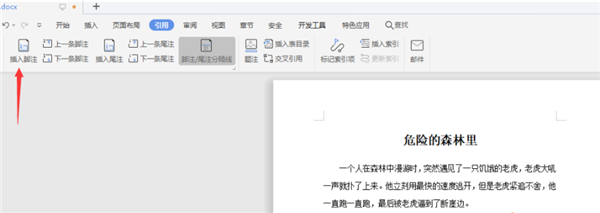
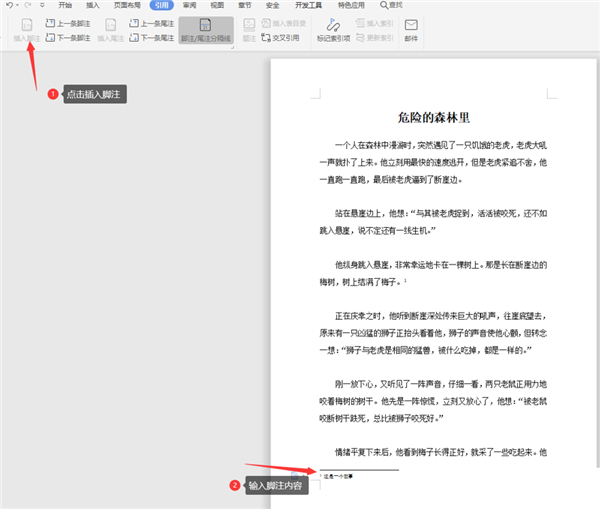
说到这,相信大家对于Word脚注都有了一定的了解。如果大家遇到需要进行脚注的文档,还不赶快试试?
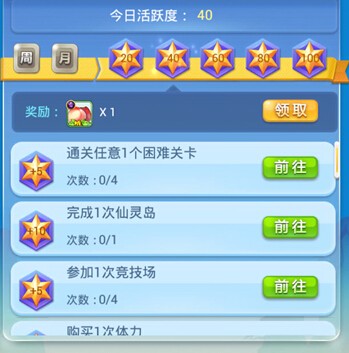
 0
0 
 0
0 
 0
0 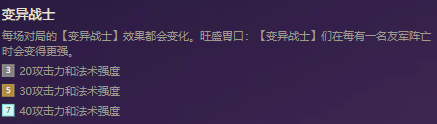
 0
0 
 0
0 
 0
0 
 0
0 
 0
0 
 0
0 
 0
0